CAD怎樣使得圖形顯示更平滑
仔細觀察下圖會發現圓弧或斜線上有鋸齒狀,看起來非常不平滑不美觀,影響最終的成果展示,那怎樣可以消除呢?
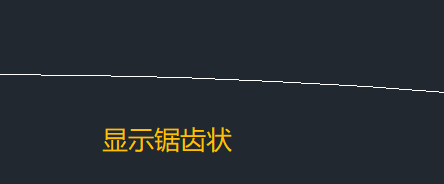
1. 可以輸入命令【OPTIONS】后在【選項】窗口中,在【顯示】頁面勾選【平滑線顯示】,【確定】完成;
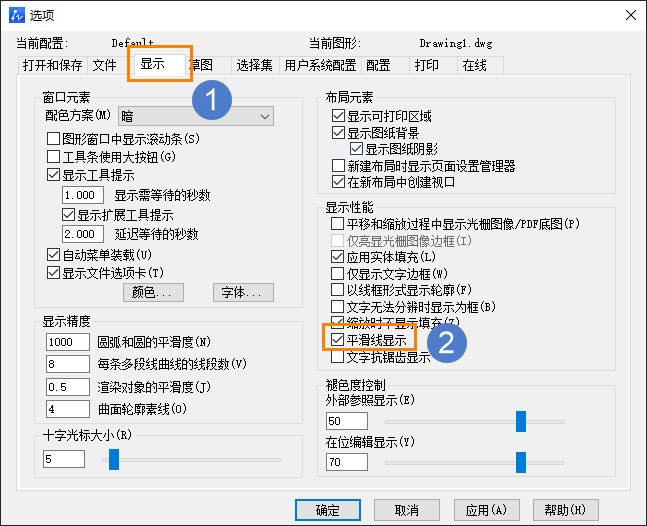
2.如果你的顯示器分辨率較低,圖形顯示的鋸齒狀可能更為明顯。嘗試提高顯示器的分辨率,以獲得更清晰的圖形顯示。
3.在繪制圖形時,考慮使用軟件提供的平滑線段或曲線工具。這樣可以減少鋸齒狀,并使線段或曲線更加平滑。
4.一些CAD軟件提供圖形屬性設置,如線寬、線型和渲染方法等。嘗試調整這些屬性來改善圖形顯示的平滑度。
5.反走樣是一種去除鋸齒狀的圖形技術,通過在邊緣周圍添加像素顏色和透明度值來平滑圖形輪廓。在CAD軟件中,你可以嘗試啟用反走樣選項來改善圖形顯示的平滑度。
這樣設置后圖形看起來比較平滑。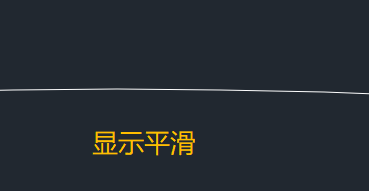
推薦閱讀:CAD下載
·中望CAx一體化技術研討會:助力四川工業,加速數字化轉型2024-09-20
·中望與江蘇省院達成戰略合作:以國產化方案助力建筑設計行業數字化升級2024-09-20
·中望在寧波舉辦CAx一體化技術研討會,助推浙江工業可持續創新2024-08-23
·聚焦區域發展獨特性,中望CAx一體化技術為貴州智能制造提供新動力2024-08-23
·ZWorld2024中望全球生態大會即將啟幕,誠邀您共襄盛舉2024-08-21
·定檔6.27!中望2024年度產品發布會將在廣州舉行,誠邀預約觀看直播2024-06-17
·中望軟件“出海”20年:代表中國工軟征戰世界2024-04-30
·2024中望教育渠道合作伙伴大會成功舉辦,開啟工軟人才培養新征程2024-03-29
·玩趣3D:如何應用中望3D,快速設計基站天線傳動螺桿?2022-02-10
·趣玩3D:使用中望3D設計車頂帳篷,為戶外休閑增添新裝備2021-11-25
·現代與歷史的碰撞:阿根廷學生應用中望3D,技術重現達·芬奇“飛碟”坦克原型2021-09-26
·我的珠寶人生:西班牙設計師用中望3D設計華美珠寶2021-09-26
·9個小妙招,切換至中望CAD竟可以如此順暢快速 2021-09-06
·原來插頭是這樣設計的,看完你學會了嗎?2021-09-06
·玩趣3D:如何巧用中望3D 2022新功能,設計專屬相機?2021-08-10
·如何使用中望3D 2022的CAM方案加工塑膠模具2021-06-24
·軸測圖的繪制與標注2017-02-08
·為什么CAD直線、多段線等圖形只顯示一個夾點2018-05-03
·CAD怎樣快速選擇直徑相同的圓?2022-04-06
·CAD中如何填充石材?2022-07-27
·CAD如何制作幻燈片文件2022-12-28
·CAD如何執行打印操作2021-10-19
·巧用CAD坐標過濾器提高制圖速度2019-12-04
·CAD旋轉網格工具怎么畫圖2018-12-20















